Résoudre les problèmes de l'assistant Boot Camp sur Mac
L' assistant Boot Camp(Boot Camp Assistant) d'Apple est un utilitaire gratuit qui vous aide à configurer votre Mac pour un double démarrage de Windows . L'outil facilite le processus d'installation de Windows sur votre Mac car il télécharge automatiquement tous les pilotes requis pour le matériel de votre Mac , configure les partitions sur votre disque dur où Windows peut être installé et garantit que Windows fonctionne correctement au démarrage. Étant donné que l'assistant Boot Camp peut parfois être un peu capricieux, voici comment résoudre certains des problèmes les plus courants de l' assistant Boot Camp(Boot Camp Assistant) sur Mac .

(Fix Boot Camp Assistant)Résoudre les problèmes de l' assistant Boot Camp sur Mac
Lorsque vous utilisez ces suggestions, assurez-vous que vous disposez de suffisamment d'autorisations sur le compte d'utilisateur pour toute modification nécessaire.
- L'assistant Boot Camp(Boot Camp Assistant) peut cesser de répondre ou l'installation a échoué.
- Le disque de démarrage(Startup) ne peut pas être partitionné ou restauré sur une seule partition.
- Le programme d'installation de Boot Camp(Boot Camp) ne s'ouvre pas après l'utilisation de Boot Camp Assistant .
- Boot Camp Assistant indique que votre clé USB(USB) n'a pas pu être créée ou n'a pas assez d'espace.
Assurez(Make) -vous que macOS et les fichiers d'installation de Windows sont à la dernière version.(Windows)
1] Boot Camp Assistant peut cesser de répondre ou l'installation a échoué
Parfois, Boot Camp ne fonctionnera pas et s'arrêtera lors de la copie des fichiers d'installation de Windows 10 . Dans ce cas, vous pouvez faire beaucoup, mais utilisez Option-Command-Escape ( Esc ) pour forcer l'application à quitter. Et recommencez le processus. Le redémarrage supprimera toutes les applications supplémentaires que vous avez pu exécuter en arrière-plan.
2] Le disque de démarrage ne peut pas être partitionné ou restauré sur une seule partition(Startup)
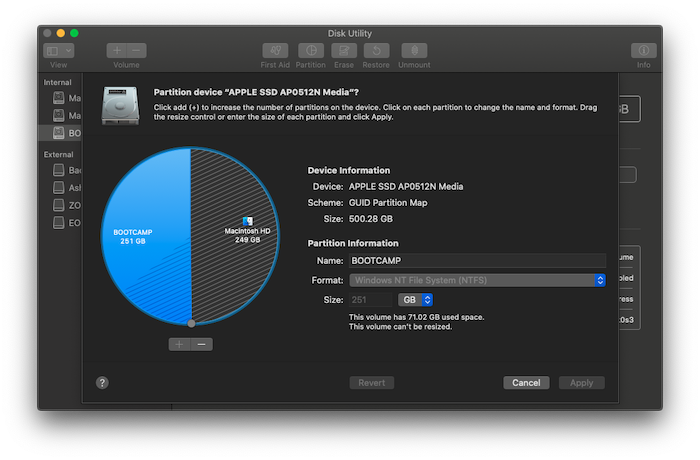
Lorsque vous installez Windows sur Macbook , il partage l'espace de stockage. Avant le processus d'installation, il vous invite à diviser le disque actuel en. Lorsque vous faites cela pour la première fois, cela crée une partition OSXRESERVED , qui est la partition de récupération. OSXRESERVED et BOOTCAMP sont des partitions vides créées par l' assistant Boot Camp(Boot Camp Assistant) lors de l'échec de l'installation. Bien qu'il ne soit pas conseillé de supprimer la partie si vous avez une installation active, si vous réinstallez, suivez ces étapes pour restaurer l'espace de stockage de macOS.
- Appuyez sur(Press) la touche Commande(Command) et la barre d'espace pour amener le projecteur de recherche
- Tapez Utilitaire de disque et ouvrez-le
- Ensuite, dans l'outil utilitaire de disque, sélectionnez le disque de démarrage Mac ( Macintosh HD )
- Si Utilitaire de disque(Disk Utility) vous demande si vous souhaitez ajouter un volume au conteneur ou partitionner le périphérique, cliquez sur Partitionner(Partition) .
- Sélectionnez OSXRESERVED(Select OSXRESERVED) dans le graphique qui s'affiche, puis cliquez sur le bouton Supprimer.
- De même, sélectionnez BOOTCAMP dans le graphique, puis cliquez sur le bouton Supprimer.
- Cliquez sur Appliquer(Click Apply) , puis sur Partitionner(Partition) pour confirmer.
- Ouvrez Boot Camp Assistant et réessayez d'installer Windows .
3] Le programme d'installation de Boot Camp(Boot Camp) ne s'ouvre pas après l'utilisation de Boot Camp Assistant
Après(Post Boot Camp) l'installation de Boot Camp, le Macbook devrait démarrer sous Windows et afficher le programme d' installation de Boot Camp(Boot Camp Installer) . Si vous ne le voyez pas, l'installation du logiciel de support Windows et des pilotes a échoué. Bien que ce soit une bonne idée de refaire le processus d'installation, vous pouvez également le faire en utilisant la partition OSXRESERVED si elle est visible pour vous.
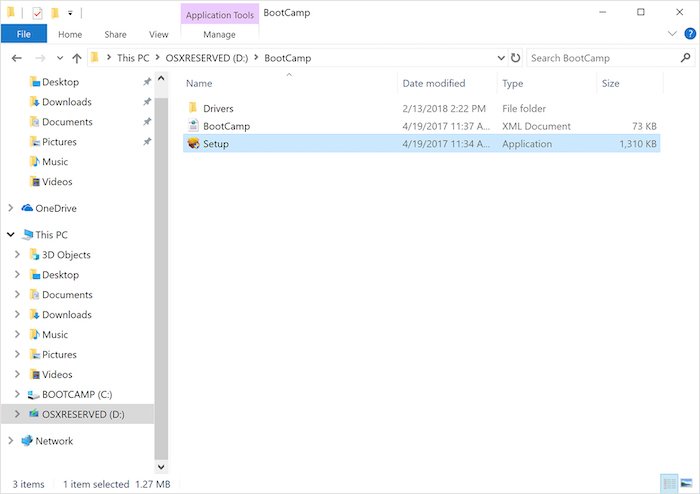
- Ouvrez l'explorateur de fichiers(Open File Explorer) et accédez à la partition OSXRESERVED .
- Localisez le dossier Bootcamp et ouvrez-le.(Bootcamp)
- Ici, vous remarquerez le fichier Setup.exe - double-cliquez pour le lancer.
- Il vous sera demandé d'autoriser Boot Camp à apporter des modifications à votre appareil, cliquez sur Oui(Yes) .
- Cliquez sur Réparer(Click Repair) pour commencer l'installation.
- Redémarrer une fois terminé
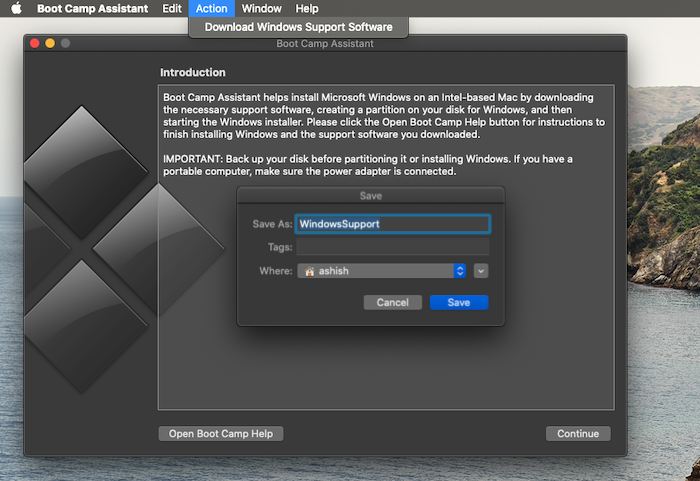
Si vous ne voyez pas cette partition, vous pouvez utiliser le logiciel Boot Camp sur macOS pour télécharger le pilote. (Boot Camp)Ouvrez le Finder et saisissez Boot Camp Assistant . Une fois qu'il s'ouvre, cliquez sur Action > Download Windows Support Software et enregistrez-le dans un pilote USB formaté. (USB)Démarrez(Boot) sous Windows , puis localisez le fichier Setup.exe(Setup.exe) pour installer tous les pilotes mac nécessaires à Windows .
Vous devez le faire si vous rencontrez des problèmes tels que des accessoires qui ne fonctionnent pas, le son n'est pas audible depuis les haut-parleurs, vous ne pouvez pas régler la luminosité, des problèmes Bluetooth et WiFi , la mise à jour du logiciel Apple devient telle, un pilote manquant ou lorsque votre Mac démarre pour un écran noir ou bleu après avoir installé Windows. Si vous utilisez la version AMD du (AMD)Macbook , vous devez visiter le site Web d' AMD et télécharger les pilotes(Drivers) .
4] La clé USB(USB) n'a pas pu être créée ou n'a pas assez d'espace
Lorsque vous utilisez Bootcamp , vous devez disposer d'un support USB amorçable de Windows 10 . Alors que les fichiers d'installation de Windows n'ont pas besoin de beaucoup d'espace, (Windows)Bootcamp a besoin d'une capacité de stockage de 16 Go ou plus sur la clé USB(USB) . Vous devrez également vous assurer d'avoir la dernière version de macOS et Windows pour utiliser Boot Camp Assistant pour l'installer.
L' assistant Boot Camp(Boot Camp Assistant) d'Apple est un outil gratuit conçu pour permettre aux utilisateurs d'installer Windows sur leur Mac(Macs) . Malheureusement, vous pouvez rencontrer des problèmes lorsque vous l'exécutez. Voici quelques-unes des solutions suggérées que vous pouvez utiliser pour résoudre les problèmes de l' assistant Boot Camp(Boot Camp Assistant) sur Mac .
J'espère que le message était facile à comprendre.
Related posts
Please Format Le USB drive en tant que célibataire FAT partition: Boot Camp Assistant
FaceTime Camera ne fonctionne pas dans Windows 10 avec Boot Camp
Comment supprimer Boot Camp Services de Windows sur Mac
Boot Camp ne pouvait pas basculer entre Windows and Mac OS
Comment utiliser Windows 7 avec Boot Camp
Correction de l'erreur de compilation dans le module caché à l'aide de Word pour Mac
Comment réparer les AirPods d'Apple qui ne se connectent pas à Mac
10 façons de réparer "Votre Mac n'a pas pu communiquer avec votre Apple Watch"
Comment réparer Bluetooth non disponible sur Mac
Fix Photoshop Scratch Disks sont numéro complet sur Windows and Mac
Fix Mac ne peut pas se connecter à l'App Store
Les 8 meilleures façons de réparer le point d'accès de l'iPhone ne fonctionnent pas sur Mac
Comment réparer Apple Watch ne déverrouille pas Mac
Correction de l'écran noir ou vide et des vidéos flash non lues
15 correctifs que vous pouvez essayer lorsque votre Mac ne s'allume pas ou ne démarre pas
Fix Error 1962, aucun système d'exploitation trouvé sur les ordinateurs Windows 10
Restaurer, Fix, Repair Master Boot Record (MBR) dans Windows 10
Correction de "Impossible d'installer le logiciel pour l'imprimante" sur OS X
Comment résoudre les problèmes d'écran noir FaceTime (iPhone, iPad et Mac)
Correction de l'erreur "Code de sécurité non valide" dans iTunes
